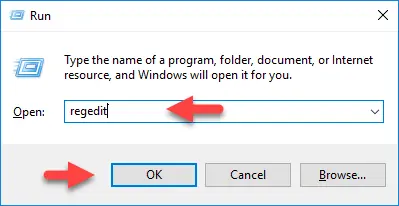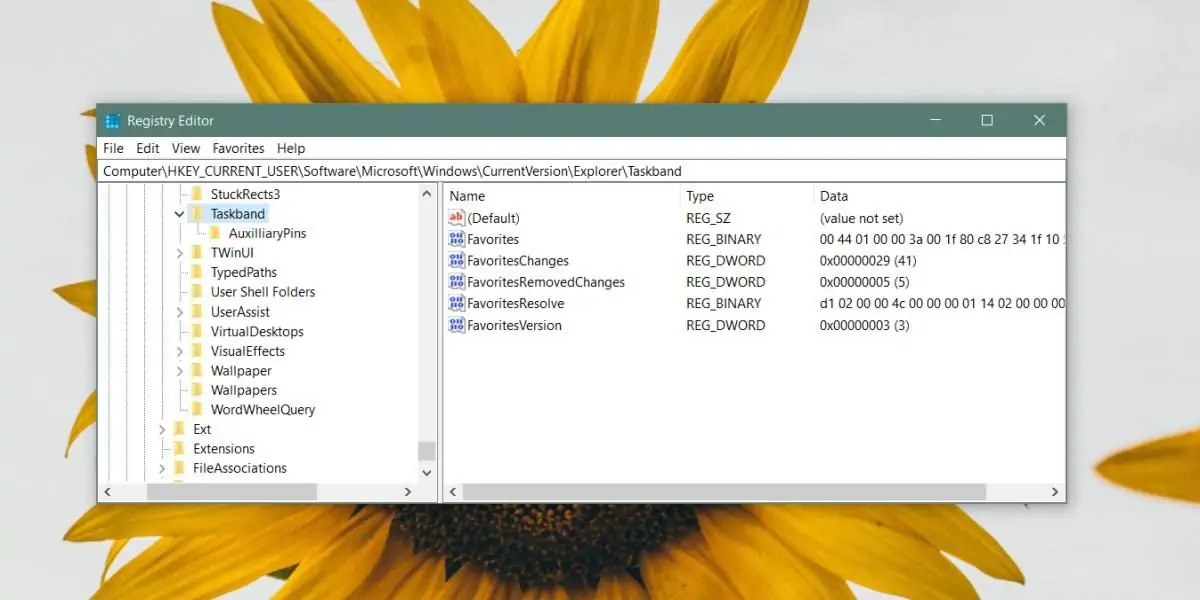تسکبار ویندوز بخش مهمی از آن است. کاربر میتواند شورتکات نرمافزارهای پرکاربرد و همینطور برخی فولدرهای پر استفاده را در تسکبار قرار دهد. به این کار Pin یا سنجاق کردن گفته میشود. در صورت نیاز حتی میتوانید از چیدمان فعلی آیکونهای Taskbar بکاپ بگیرید و به سادگی آن را بازگردانی کنید. این کار از طریق رجیستری ادیتور ویندوز انجام میشود و نیازی به اپلیکیشن جانبی نیست.
در ادامه روش بکاپ گرفتن از چیدمان تسکبار به کمک رجیستری ادیتور و بازگردانی بکاپ را بررسی میکنیم.
چیدمان آیکونها در تسکبار، در رجیستری ویندوز ذخیره میشود. اگر حساب کاربری جدیدی بسازید یا ویندوز را از نو نصب کنید و یا ویندوز را ریست کنید، طبعاً تسکبار به صورت پیشفرض و اولیه نمایش داده میشود و از آیکونهایی که قبلاً سنجاق کردهاید، اثری دیده نمیشود. اما میتوانید از رجیستری ویندوز و بخش مربوط به تسکبار بکاپ بگیرید و در صورت نیاز آن را ریاستور کنید تا تمام آیکونها و شورتکاتها بازگردانی شود.
برای بکاپ گرفتن از رجیستری ویندوز، میتوانید از Registry Editor استفاده کنید و در واقع نیازی به نرمافزار اضافی نیست. توجه داشته باشید که شورتکات نرمافزارهایی که نصب نشده باشد، به تسکبار برمیگردد اما بدون نرمافزار نصبشده، کاربردی نخواهد داشت و باید حذف شود.
بکاپ گرفتن از چیدمان تسکبار به کمک Registry Editor
برای اجرا کردن رجیستری ادیتور، میتوانید نام این ابزار را در منوی استارت جستجو کنید و آن را اجرا کنید. روش دیگر این است که کلید میانبر Win + R را فشار دهید و سپس دستور regedit را در پنجرهی Run تایپ کرده و Enter را فشار دهید. در صورت نمایش پیغام مدیریت دسترسیهای حسابهای کاربری یا به اختصار UAC، روی Yes کلیک کنید.
آدرس زیر را کپی کرده کرده و در پنجرهی رجیستری ادیتور، در نوار آدرس بالای پنجره پیست کنید و Enter را فشار دهید.
Computer\HKEY_CURRENT_USER\Software\Microsoft\Windows\CurrentVersion\Explorer\Taskband
اکنون روی فولدر یا دقیقتر بگوییم، کلید Taskband راستکلیک کنید و گزینهی Export را انتخاب کنید که کاربرد آن خروجی گرفتن یا به عبارت دیگر بکاپ گرفتن است. فایل خروجی را با عنوان Taskband در محل امنی ذخیره کنید تا برای استفادههای بعدی، در دسترس باشد و پاک نشود.
توجه داشته باشید که برای بازگردانی بکاپی که از رجیستری تهیه کردهاید، باید از حساب کاربری ادمین یا دسترسی ادمین استفاده کنید اما برای بکاپ گرفتن استفاده از حساب ادمین ضروری نیست.
برای بازگردانی کردن چیدمان آیکونهای پینشده در تسکبار، کافی است روی فایل بکاپ که یک فایل رجیستری است، دبلکلیک کنید. روش دیگر راستکلیک و انتخاب گزینهی Merge است. با تأیید کردن، اطلاعات موجود در فایل به رجیستری ویندوز افزوده میشود و لذا شورتکاتهای سابق به تسکبار برمیگردد.
اگر پس از بازگردانی بکاپ، آیکونهای Taskbar برنگشت، میتوانید اپلیکیشن File Explorer ویندوز را ریاستارت کنید. کافی است روی پردازش این اپلیکیشن در Task Manager راستکلیک کرده و گزینهی Restart را انتخاب کنید. روش دیگر خروج از حساب کاربری و ورود مجدد و همینطور ریاستارت کردن کامپیوتر است.
addictivetipsسیارهی آیتی